-
Tài liệu hướng dẫn
-
Kênh POS
Hướng dẫn sử dụng phần mềm quản lý bán hàng
-
Dịch vụ ăn uống
Hướng dẫn sử dụng phần mềm quản lý nhà hàng và quán cafe
-
Kênh Facebook và Sàn TMĐT
Hướng dẫn quản lý bán hàng online trên Facebook và sàn TMĐT
-
App Mobile
Hướng dẫn bán hàng nhanh chóng trên ứng dụng điện thoại
-
Kênh Website
Hướng dẫn xây dựng website bán hàng
-
Bán hàng đa kênh
Hướng dẫn kết nối và quản lý bán hàng đa kênh
-
Máy bán hàng
Hướng dẫn sử dụng máy bán hàng
-
Sapo Money
Giải pháp thanh toán không tiền mặt và các dịch vụ tài chính toàn diện
-
Sapo Express
Giải pháp tối ưu vận hành và chi phí chuyển phát
-
Bảo mật thông tin
-
- Video
- FAQs
- Tài liệu nhà phát triển
popup-web
ung-dung-marketing
Ứng dụng tạo popup
Pop up được xem là hình thức quảng cáo phổ biến với chi phí thấp đem lại hiệu quả tích cực.
Việc sử dụng Pop up trên website góp phần tăng được tỉ lệ chuyển đổi, thu thập lead, giữ chân người dùng lại website. Chính vì vậy Sapo Web đã nghiên cứu và phát triển app nhằm giúp khách hàng sử dụng website Sapo dễ dàng tạo popup hiển thị theo nhu cầu. Với app Tạo popup bạn có thể:
- Tạo popup quảng bá mã khuyến mãi, chương trình khuyến mãi của cửa hàng;
- Thu thập lead;
- Giới thiệu sản phẩm;
- Điều hướng người dùng đến một link bất kỳ;
- Giữ chân người dùng tại website…
Trong bài viết này, Sapo sẽ hướng dẫn bạn các thao tác cài đặt và sử dụng App Pop up
- Bước 1: Bạn truy cập cài đặt ứng dụng
Bạn truy cập kho ứng dụng Sapo https://apps.sapo.vn/ > tìm kiếm ứng dụng Tạo popup > chọn Cài đặt
Hoặc bạn truy cập link ứng dụng Tạo popup https://apps.sapo.vn/tao-popup > chọn Cài đặt
- Bước 2: Điền tên website theo đuôi .mysapo.net sau đó chọn Đăng nhập để tiến hành đăng nhập và Cài đặt
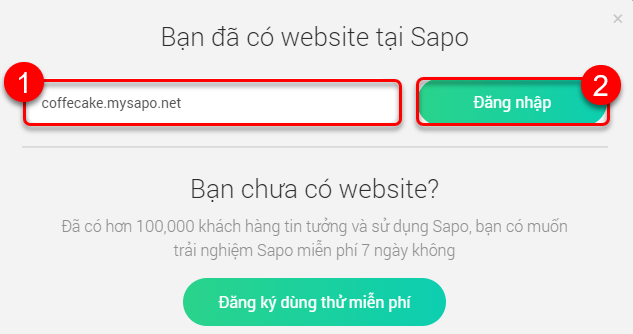
- Bước 3: Bạn chọn Cài đặt để hoàn tất

Cài đặt thành công, hệ thống sẽ chuyển hướng về giao diện màn hình danh sách Popup.
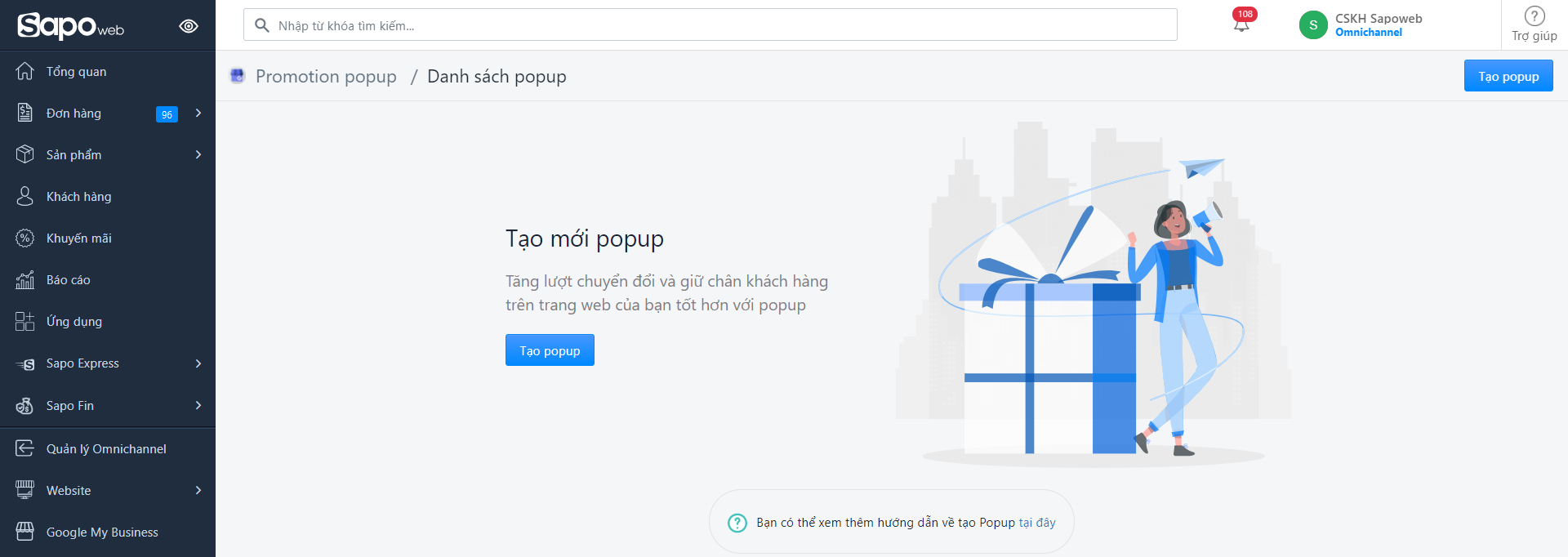
- Bước 1: Tại trang quản trị Sapo bạn chọn Ứng dụng > chọn ứng dụng Pop up
- Bước 2: Cập nhật thông tin Pop up
Thông tin chung: Ở đây bạn có thể cài đặt thông tin về tên chương trình, ngày bắt đầu - kết thúc, thời gian bắt đầu - kết thúc của chương trình.
- Tên popup: Đặt tên cho chương trình.
- Ngày bắt đầu - Ngày kết thúc: Ngày bắt đầu và ngày kết thúc của chương trình cũng là thời gian hiển thị của Pop up trên trang web.
- Giờ bắt đầu - Giờ kết thúc: Giờ bắt đầu và kết thúc của chương trình.
- Tích chọn “Hiển thị trên thiết bị di động” nếu bạn muốn popup hiển thị trên di động
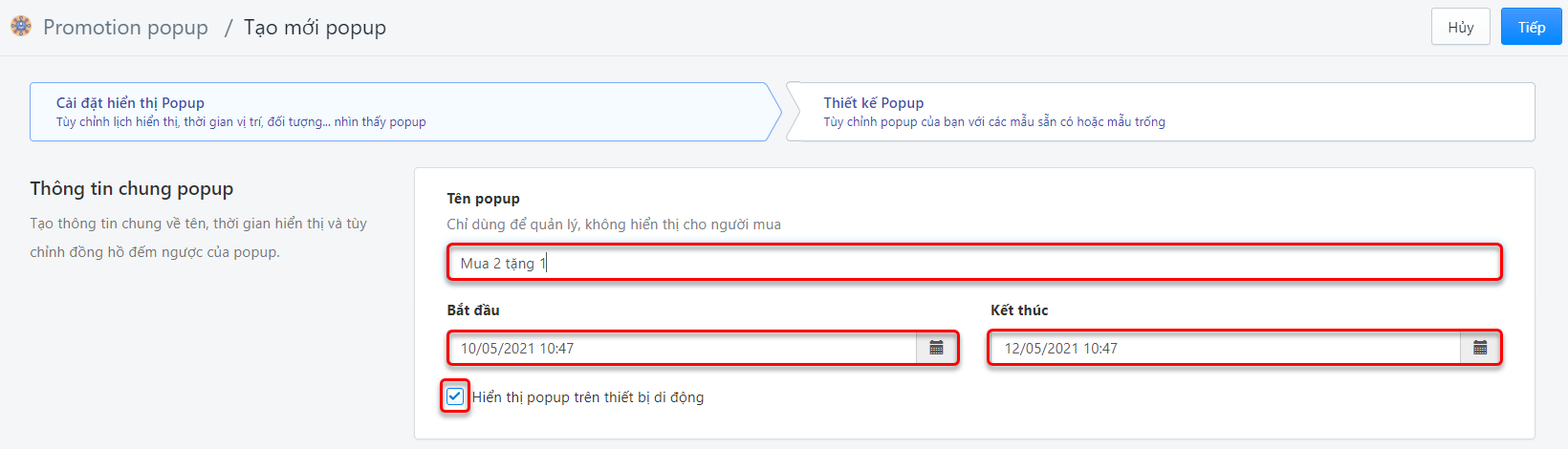
Tùy chỉnh hiển thị: Tại đây bạn có thể tùy chỉnh popup hiển thị ở đâu, khi nào và ai có thể nhìn thấy popup đó.
- Chọn trang hiển thị popup: Tại đây bạn chọn trang sẽ hiển thị popup:Trang chủ, Trang giỏ hàng, Tất cả các trang, Trang tùy chọn.
- Thời điểm hiển thị. Bạn có thể lựa chọn 2 kiểu hiển thị khi:
- Khách truy cập trang sau thời gian cụ thể: Tức là khi khách truy cập vào website thì sau đó X (s) popup mới hiển thị
- Khách truy cập có ý định thoát trang: Popup sẽ hiển thị khi người dùng có ý định rời khỏi trang web của bạn
- Lặp lại: bạn có thể tích chọn vào ô vuông nếu muốn lặp lạ Pop up > sau đó set thời gian lặp lại
- Tab quảng cáo: Bạn có thể kich hoạt tính năng này để khi khách hàng tắt Pop up, khách hàng có thể sử dụng tab quảng cáo để click mở lại Pop up.
- Bạn có thể chọn mẫu tab với biểu tương giỏ quà hoặc hòm thư
- Sau đó nhập Tiêu đề, chọn Màu chữ tiêu đề, chọn Vị trí hiển thị tab, đặt Màu nền của tab
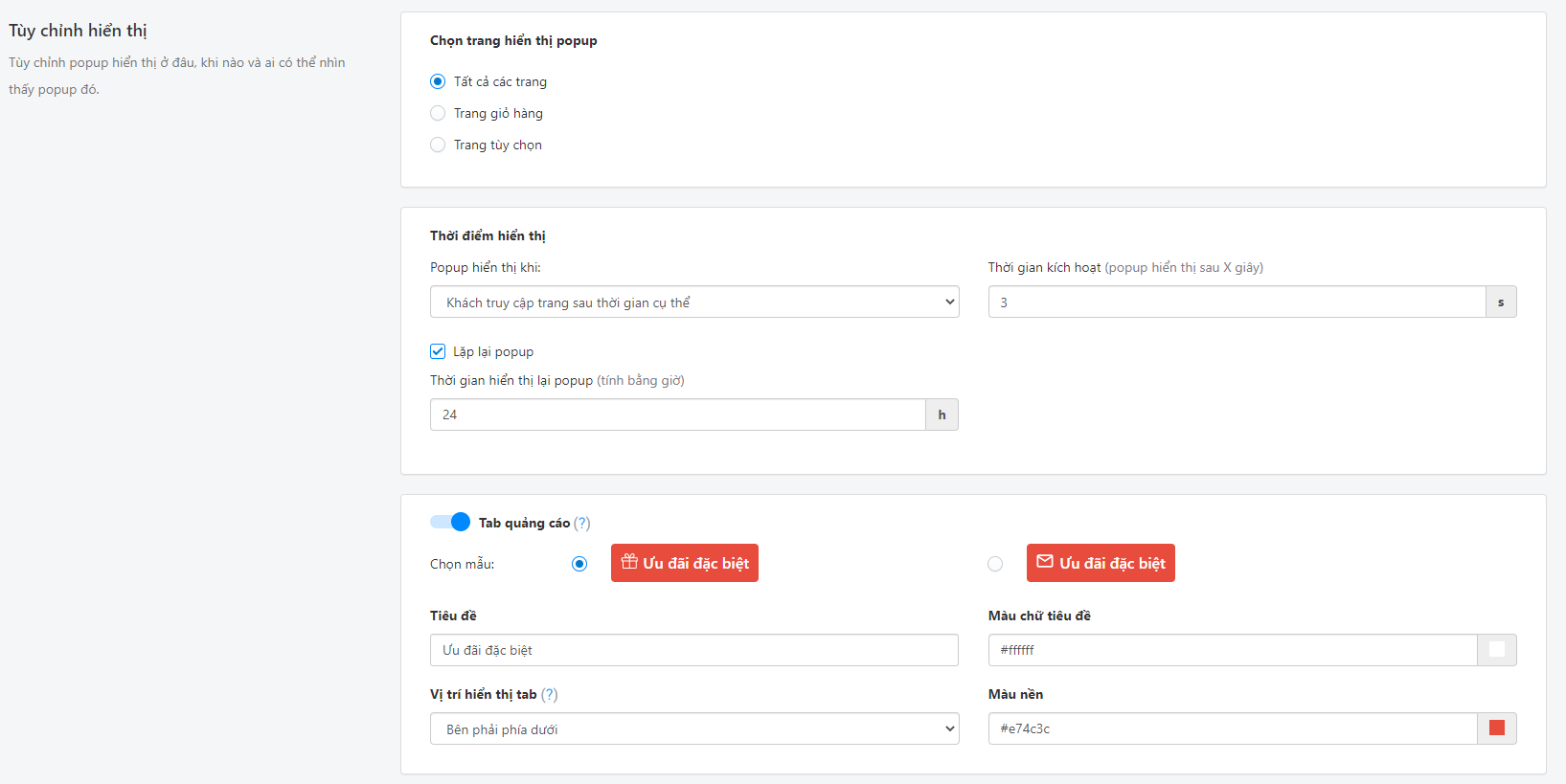
Sau khi cập nhật đầy đủ thông tin bạn chọn Tiếp (goc phải trên / dưới màn hình) để chuyển sang bước 3
- Bước 3: Thiết kế Popup
Trên màn hình Thiết kế Popup, app sẽ tự động lấy mẫu popup “Đồng hồ đếm ngược 1” làm mẫu mặc định.
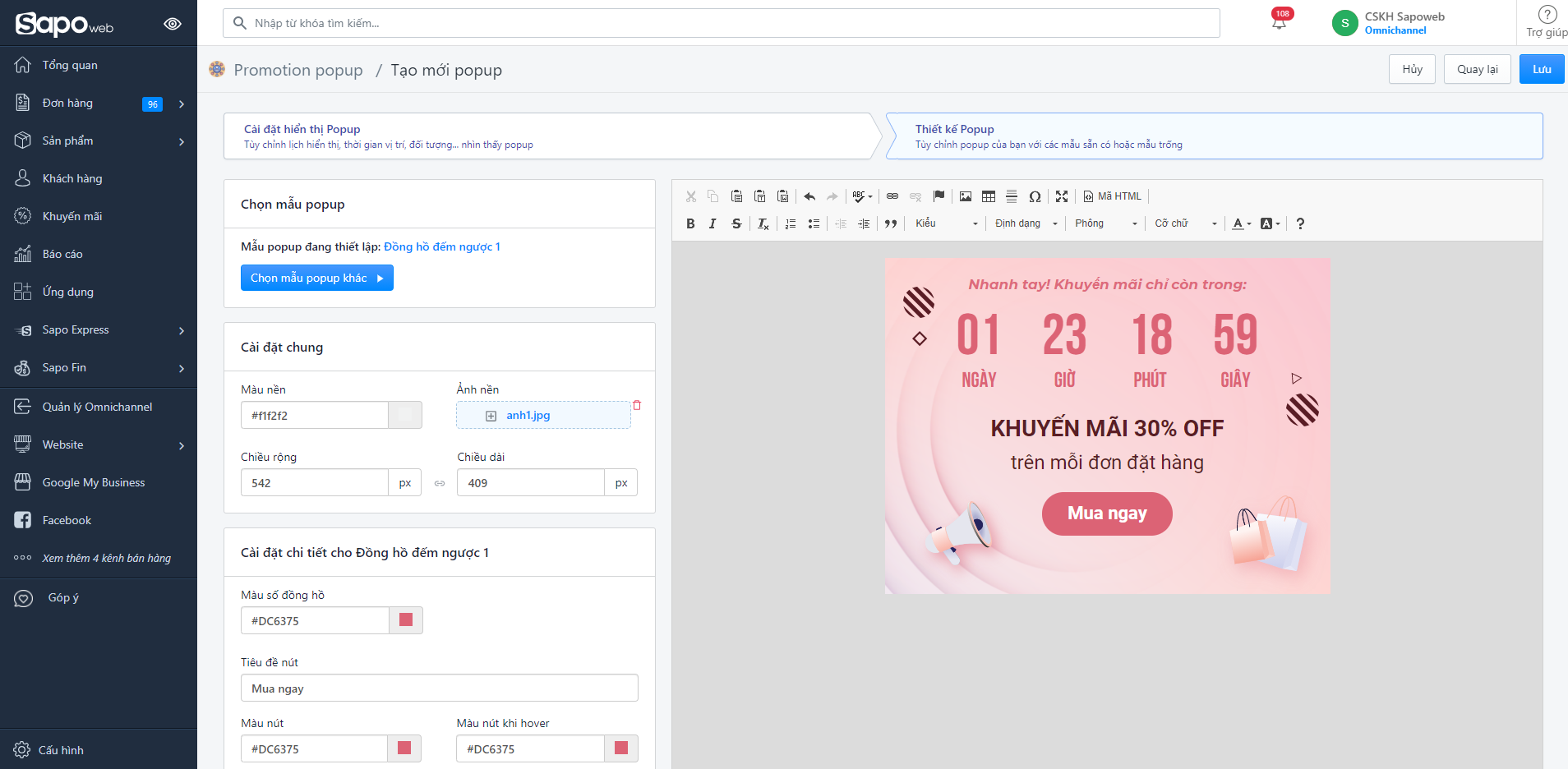
Bạn có thể chọn mẫu Pop up khác và điều chỉnh tùy cài đặt hiển thị:
- Chọn mẫu popup: Click chọn Chọn mẫu Pop up khác > click chọn mẫu > Chọn
- Chỉnh sửa màu nền, Ảnh nền, Chiều rộng, Chiều dài của popup ở mục Cài đặt chung. Tùy từng mẫu Pop up, bạn sẽ có các chỉ mục cài đặt khác nhau, ý nghĩa của các chỉ mục cài đặt
| STT | Chỉ mục | Diễn giải |
| 1 | Màu nút | Chọn màu cho nút |
| 2 | Màu nút khi hover | Chọn màu nút khi hover |
| 3 | Link Url | Link điều hướng khi khách hàng nhấn popup |
| 4 | Tích chọn mở trang tab mới | Bỏ tích ô này nếu bạn muốn mở trang tại tab hiện tại đang hiển thị popup |
| 5 | Sử dụng đồng hồ đếm ngược | Tick vào ô này nếu bạn muốn thời gian đếm ngược từ khi bạn tạo popup hiển thị trên popup. |
| 6 | Ảnh nền phía trên | Chọn ảnh nền phía trên cho popup |
| 7 | Màu nền phía trên | Chọn màu nền phía trên cho popup |
| 8 | Màu nền mã khuyến mãi | Chọn màu nền cho mã khuyến mãi |
| 9 | Màu viền mã khuyến mãi | Chọn màu viền cho mã khuyến mãi |
| 10 | Ảnh sản phẩm | Chọn ảnh sản phẩm cho popup sản phẩm khuyến mãi |
| 11 | Ảnh nền bên phải | Chọn ảnh nền bên phải cho popup |
| 12 | Màn nền đồng hồ đếm | Chọn màu nền cho đồng hồ đếm |
| 13 | Màu số đồng hồ đếm | Chọn màu số cho đồng hồ đếm |
| 14 | Link youtube | Đặt link youtube để hiển thị video trong mẫu popup video |
Sau khi thực hiện tùy chỉnh thiết kế Pop up, bạn chọn Lưu > chọn Xuất bản để xuất bản và kích hoạt Pop up hiển thị theo thiết lập.
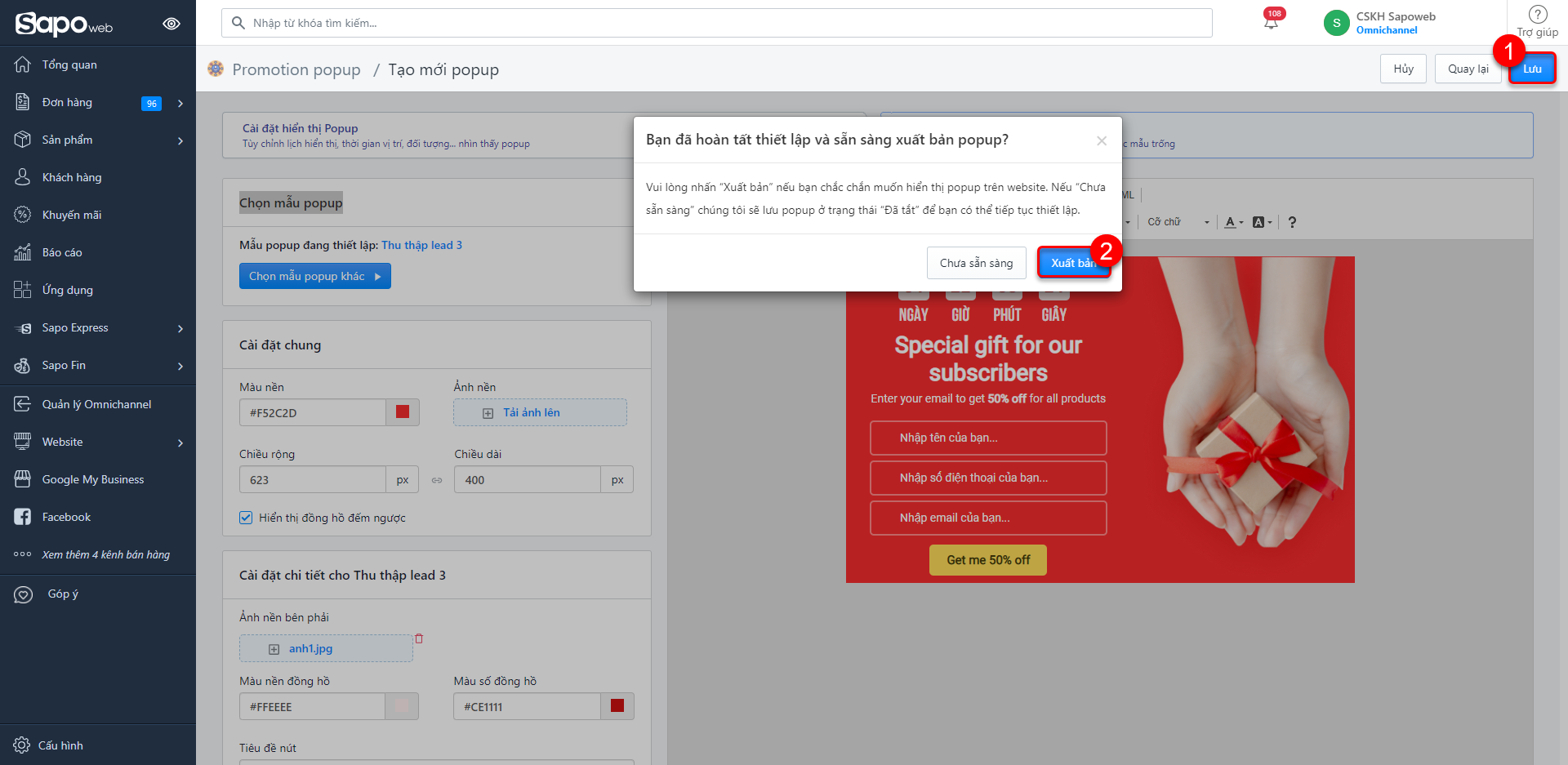
Pop up được xuất bản sẽ hiển thị ở màn hình Danh sách popup.
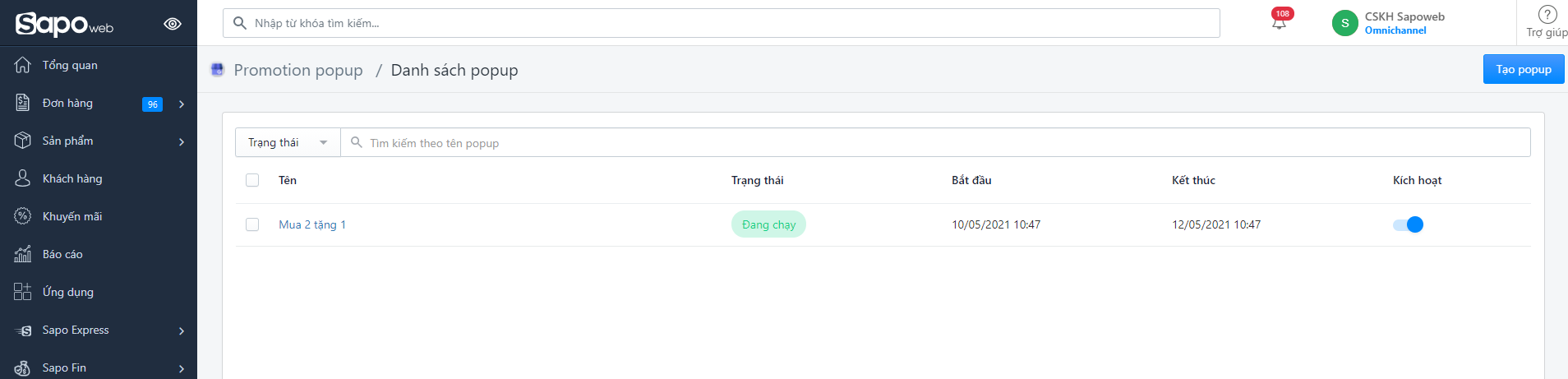
Hiển thị trên website theo điều kiện bạn đã cài đặt:
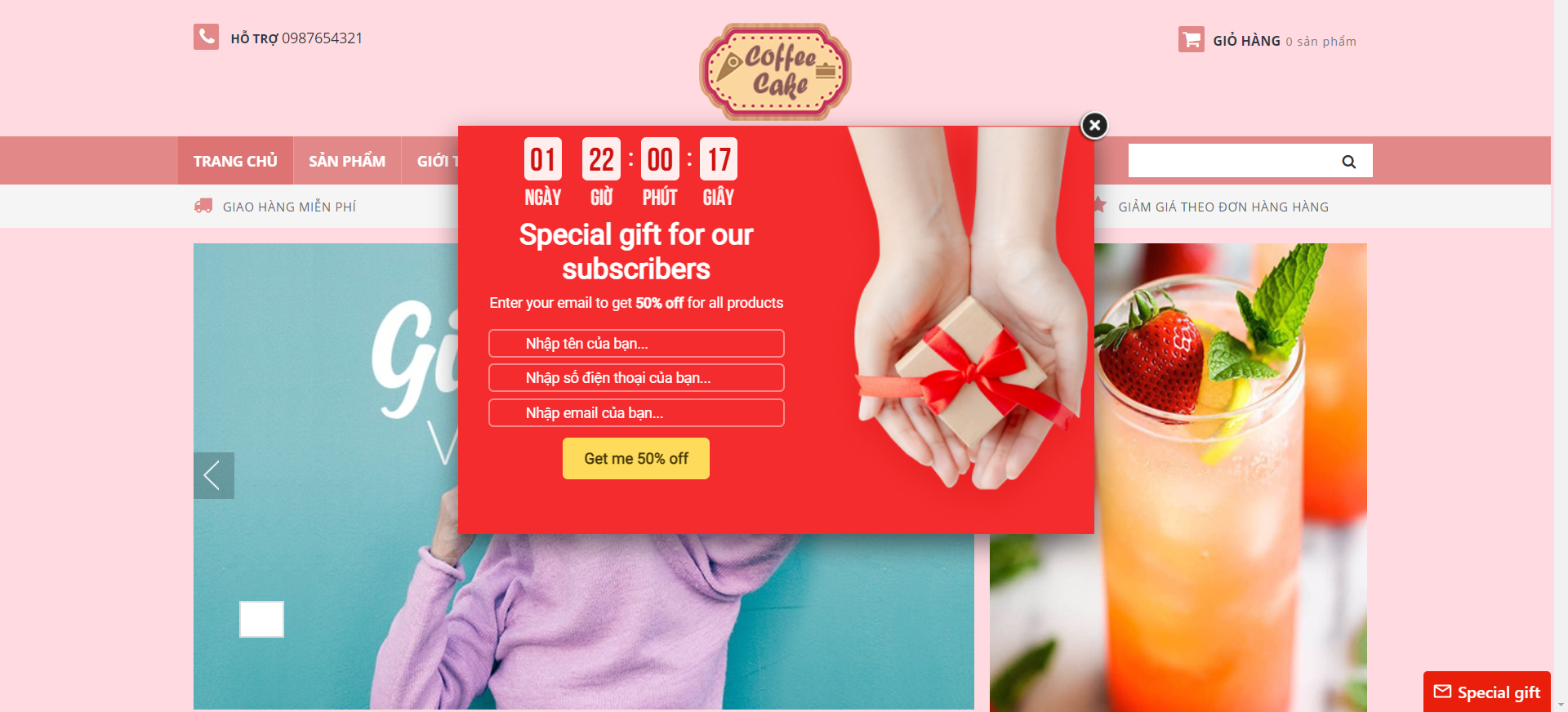
Sau khi xuất bản Pop up bạn có thể:
- Ngừng kích hoạt Pop up bằng cách cick chọn biểu tượng
 để chuyển sang trạng thái ngừng kích hoạt
để chuyển sang trạng thái ngừng kích hoạt 
- Chỉnh sửa pop up bằng cách truy cập Danh sách popup > chọn Pop up cần chỉnh sửa > thực hiện các thao tác chỉnh sửa tương tự các bước tạo mới ban đầu > chọn Lưu > Xuất bản
Trên đây là các thao tác hướng dẫn cài đặt và tạo Pop up. Mọi thắc mắc vui lòng liên hệ tổng đài 1900 6750, hoặc gửi vào hòm thư: [email protected] để được tư vấn và giải đáp.
Chúc bạn thành công!
Bài viết trên có hữu ích cho bạn không?
Hữu ích
Không hữu ích

